ریستور آیفون ، آیپد و آیپاد
وقتی آیفون هنگ می کند ، اولین راهی که به ذهنمان میرسد خاموش و روشن کردن یا همان سافت ریست گوشی می باشد . اما اگر مشکل حل نشد قبل از مراجعه به تعمیرکار موبایل چه کارهای دیگری می توانیم انجام دهیم . راه حل بعدی ریست فکتوری است یا همان هارد ریست . قبلا در مقاله ریست گوشی به طور مفصل این دو روش را آموزش دادیم . اما در مواردی که مشکل کمی حادتر است راه حل دیگری که می توان پیشنهاد کرد ریستور آیفون می باشد . ریستور کردن آیفون می تواند بسیاری از مشکلات نرم افزاری آن مثل بالا نیامدن گوشی بعد از نمایش لوگو اپل و یا اشکالات نرم افزاری که بعد از یک آپدیت ناقص پدیدار می شود را رفع کند . در مقاله امروز گروه مشاوره هیواتک ریستور آیفون با iTunes را آموزش خواهیم داد . با توجه به اینکه بعد از ریستور آیفون کلیه اطلاعات گوشی پاک می شود قبل از ریستور آیفون ، آیپد و آیپاد حتما باید از اطلاعات دیوایس خود بکاپ تهیه کنید . مقاله بکاپ گرفتن از آیفون ، آیپد و آیپاد را مطالعه نمایید .
ریستور آیفون چیست ؟
ریستور آیفون در واقع همان نصب مجدد سیستم عامل iOS می باشد . بعد از ریستور آیفون همه اطلاعات موجود در گوشی شما اعم از عکس ، موزیک ، APP ، مخاطبین و ... از گوشی شما حذف می شود بنابراین در صورتی که قصد ریستور آیفون خود را دارید باید قبل از انجام این کار از اطلاعات گوشی خود بکاپ تهیه کنید . نکته قابل توجه دیگری که در خصوص ریستور آیفون وجود دارد این است که ریستور در دیوایس های اپل به دلایل امنیتی فقط به ورژن های بالاتر iOS امکان پذیر است . اما سوالی که ممکن است مطرح شود این است که تفاوت بین آپدیت آیفون و ریستور آیفون چیست ؟ در پاسخ به این سوال باید گفت که در صورتی که دیوایس خود را از طریق خود دستگاه آپدیت کنید ( روش OTA ) ، هیچ یک از اطلاعات گوشی شما حذف نخواهد شد و فقط گوشی شما به آخرین نسخه سیستم عامل آپدیت می شود اما وقتی گوشی خود را ریستور می کنید ، کلیه اطلاعات موجود در گوشی شما حذف خواهد شد اعم از عکس ها ، ویدئوها ، اطلاعات بازی ها و برنامه ها و ... و سیستم عامل مجددا نصب می شود .

ریستور آیفون با آیتونز ( ریستور آیفون با iTunes )
برای ریستور آیفون ، آیپد و آیپاد خود از طریق نرم افزار iTunes مراحل زیر را دنبال کنید :
1- قبل از هر کاری باید فایل فریمور یا همان iOS مربوط به دیوایس خود را از اینجا دانلود نمایید .
2- برنامه آیتیونز را در کامپیوتر خود ( ویندوز یا مک ) باز کنید .
3- با استفاده از کابل USB گوشی خود را به کامپیوترتان متصل کنید . و در صورتی که رمز آیفون ، آیپد یا آیپادتان را خواست آن را وارد کنید . و در صورتی که رمز عبور خود را فراموش کرده اید مقاله فراموش کردن رمز آیفون را مطالعه نمایید .
4- دستگاه خود را بعد از اینکه در نرم افزار آیتونز نمایش داده شد انتخاب کنید .
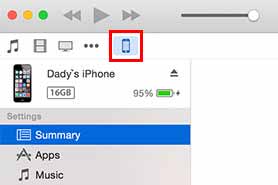
5- برای شروع عملیات ریستور آیفون ، آیپد یا آیپاد تان در صورتی که کاربر ویندوز هستید ، دکمه shift کیبورد را نگه دارید و سپس گزینه Restore را انتخاب کنید بعد از آن فایل فریمور iOS را انتخاب کرده و روی دکمه Restore کلیک کنید . در صورتی که کاربر مک هستید دکمه Option کیبورد را نگه دارید و سپس Restore را انتخاب کنید .
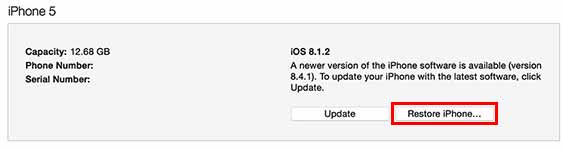
6- بعد از انتخاب فایل فریمور و شروع ریستور آیفون ، آیپد یا آیپاد شما پیغامی شبیه تصویر زیر مشاهده خواهید کرد .
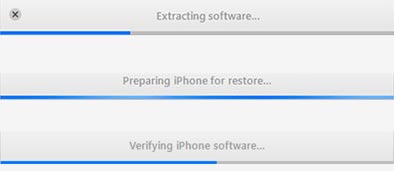
7- عملیات ریستور آیفون شما چند دقیقه طول خواهد کشید و بعد از اتمام این مرحله دیوایس شما ری استارت خواهد شد و به تنظیمات اولیه باز خواهد گشت .
8- در این مرحله در صورتی که می خواهید یک دستگاه خالی از اطلاعات داشته باشید گزینه New iPhone را انتخاب کنید و در صورتی که می خواهید اطلاعات قبلی را که از آن بکاپ گرفته بودید برگردانید وارد مرحله بعدی شوید .
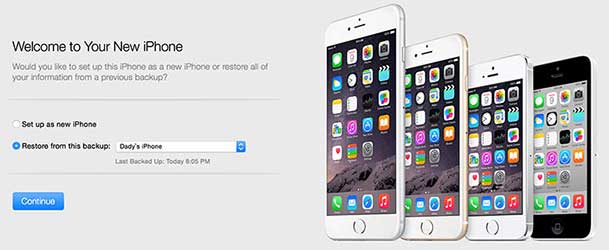
9- برای برگرداندن یا Restore Back up ، با توجه به تاریخ و سایز بکاپ های موجود ، مناسب ترین آن ها را انتخاب کنید .
10- بعد از انتخاب بکاپ مورد نظر تصویر زیر را مشاهده خواهید کرد ، تا کامل شدن این مرحله منتظر بمانید .
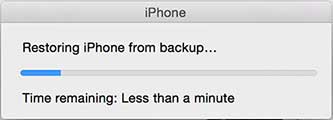
11- بعد از اتمام این مرحله تمامی تصاویر ، ویدئو ها ، مخاطبین ، پیامک ها و ... به آخرین بکاپ برگردانده می شوند همچنین برنامه ها مجددا دانلود و نصب می شوند .
نکته 1 : برای ریستور آیفون ، آیپد یا آیپاد احتیاج به مشخصات اپل آیدی خود دارید بنابراین در صورتی که مشخصات اپل آیدی خود را فراموش کرده اید به هیچ وجه دیوایس خود را ریستور نکنید .
نکته 2 : برای ریستور آیفون ، آیپد یا آیپاد حتما باید Finde my iPhone روی دیوایس شما خاموش باشد ، در صورت روشن بودن این گزینه پیغامی مبنی بر اینکه باید این گزینه را خاموش کنید دریافت خواهید کرد .
نکته 3 : در صورتی که دیوایس خود را جیلبریک کرده اید نمی توانید از این روش برای ریستور استفاده نمایید . و باید دستگاه خود را در حالت ریکاوری مد ریستور کنید . در آموزش های بعدی این روش را آموزش خواهیم داد .

منبع : ریستور آیفون ، آیپد و آیپاد